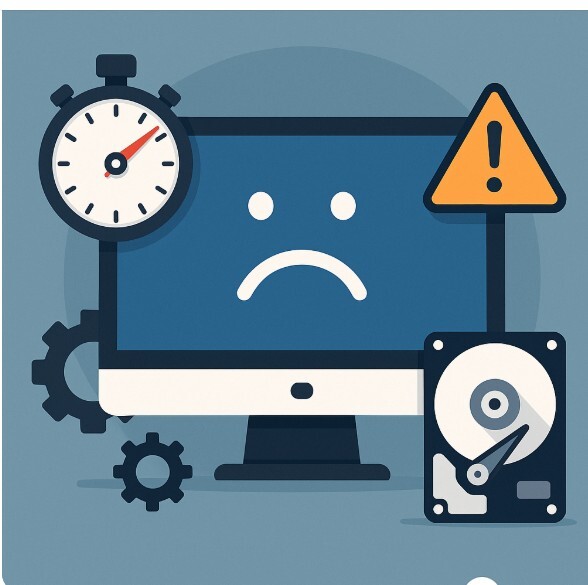시스템 속도 저하 오류 해결 가이드 – 내 PC가 느려지는 진짜 이유
부팅이 예전보다 느려지고, 프로그램 하나 실행하는 데도 시간이 걸리면 단순한 불편을 넘어 심각한 신호일 수 있습니다. 시스템 속도 저하는 단순히 “컴퓨터가 오래돼서” 생기는 현상이 아니라, 드라이버 충돌, 메모리 누수, 디스크 손상, 악성코드 감염 등 무시하면 더 큰 문제로 이어질 원인들이 숨어 있기 때문입니다.
이번 글에서는 시스템 속도 저하가 발생하는 진짜 이유와 해결 방법, 그리고 장기적으로 속도를 유지할 수 있는 예방 전략까지 체계적으로 정리했습니다.
시스템 속도 저하의 주요 원인
속도가 느려지는 이유는 다양하지만, 대표적인 패턴은 몇 가지로 정리할 수 있습니다.
첫째, 백그라운드 프로그램의 과도한 실행입니다. 자동 실행 앱과 숨은 서비스가 많아질수록 CPU와 메모리를 갉아먹습니다. 둘째, 디스크 문제입니다. HDD는 조각화가 심하면 읽기·쓰기 속도가 급격히 떨어지고, SSD는 일정 사용량(TBW)을 초과하거나 TRIM 기능이 비활성화되면 성능이 저하됩니다. 셋째, 메모리 누수입니다. 일부 프로그램은 종료해도 메모리가 해제되지 않아 장시간 사용할수록 시스템이 버벅거립니다.
또한 드라이버 충돌이나 업데이트 실패가 잦으면 응답 지연이 발생합니다. 마지막으로, 악성코드·애드웨어·불필요한 확장 프로그램은 눈에 띄지 않게 CPU와 네트워크 리소스를 점유해 체감 성능을 크게 떨어뜨립니다.
대표 증상
시스템 속도 저하는 대체로 비슷한 징후를 보입니다. 부팅이 30초 이상 걸리거나, 프로그램 실행 시 ‘응답 없음’ 메시지가 잦아집니다. CPU 사용률은 낮은데도 체감 속도가 느려지는 경우, 이는 디스크 I/O나 메모리 병목에서 기인할 가능성이 큽니다. 윈도우 탐색기 반응이 느려지고, 팬 소음이 평소보다 잦아지는 것도 놓치지 말아야 할 신호입니다.
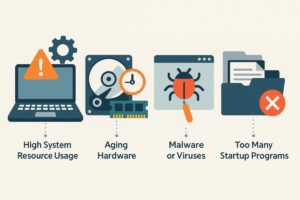
시스템 속도 저하 해결 방법
① 자동 실행 항목 최소화
작업 관리자를 열어 시작 프로그램 탭에서 불필요한 앱을 끄는 것만으로도 부팅 속도가 크게 개선됩니다. Zoom, Discord, Adobe 서비스처럼 항상 켜둘 필요가 없는 항목부터 정리하세요.
② 디스크 및 SSD 상태 점검
HDD는 ‘디스크 조각 모음’을, SSD는 CrystalDiskInfo 같은 툴로 수명(TBW)과 오류를 확인해야 합니다. 특히 SSD는 TRIM 기능이 켜져 있어야 성능이 유지됩니다. fsutil behavior query DisableDeleteNotify 명령어 결과가 0이면 정상입니다.
③ 메모리 점유 확인
리소스 모니터(resmon)로 메모리 탭을 확인하세요. 사용량이 비정상적으로 높은 프로세스가 종료 후에도 해제되지 않는다면 메모리 누수 가능성이 큽니다. 이때는 재부팅으로 초기화하고, 문제가 반복되면 해당 프로그램 업데이트 또는 교체가 필요합니다.
④ 시스템 파일 검사
sfc /scannow와 DISM /Online /Cleanup-Image /RestoreHealth 명령어로 손상된 시스템 파일을 점검하고 복구합니다. 윈도우 업데이트 실패 이후 느려졌다면 특히 효과적인 방법입니다.
⑤ 드라이버 최신화
그래픽, 네트워크, 스토리지 드라이버는 성능과 직결됩니다. 장치 관리자에서 확인 후, 가능하다면 제조사 공식 사이트에서 수동 업데이트하세요.
⑥ 악성코드 및 광고 프로그램 검사
Malwarebytes, AdwCleaner 같은 툴로 시스템을 점검하면 숨어 있던 애드웨어나 확장 프로그램을 제거할 수 있습니다. 브라우저 속도가 느리거나 CPU 점유율이 이유 없이 오를 때 특히 효과적입니다.
0x80070091 오류 재발을 막는 관리 습관
속도 저하는 해결도 중요하지만, 재발 방지 습관이 더 큰 의미가 있습니다. 장시간 절전만 쓰지 말고 2~3개월에 한 번은 완전 종료나 재부팅을 하세요. 윈도우 업데이트 후에는 SFC 검사를 실행해 시스템 파일 무결성을 확인하는 습관도 필요합니다.
SSD 사용자는 TRIM 활성화를 반드시 확인해야 하며, 백신은 실시간 감시 기능이 있는 제품 하나만 유지하는 것이 좋습니다. 또한 자동 실행 앱을 최소화하고, 브라우저 확장 프로그램은 주기적으로 정리하는 것이 체감 속도에 큰 차이를 만듭니다.
💬 자주 묻는 질문 (FAQ)
Q. SSD인데도 속도가 느려요. 왜 그런가요?
→ SSD의 TRIM 기능이 꺼져 있거나, 드라이버/펌웨어가 오래되었을 가능성이 있습니다. 수명 점검도 함께 해보세요.Q. CPU 사용률은 낮은데 왜 느린가요?
→ RAM 누수, 디스크 I/O 병목, 또는 윈도우 프로세스 충돌일 수 있습니다.resmon으로 확인해보세요.Q. 백신이 시스템 느리게 만들 수도 있나요?
→ 예. 특히 무거운 백신이 실시간 감시할 경우 SSD I/O를 방해할 수 있습니다. 하나만 사용하는 걸 권장합니다.Q. 느려질 때마다 포맷하는 게 답인가요?
→ 아닙니다. 진단 → 복구 → 관리 루틴이 잡히면 포맷은 거의 필요하지 않습니다.
🔚 마무리
시스템 속도 저하는 대부분 백그라운드 앱, 메모리 누수, 디스크 상태 문제에서 시작됩니다.
정기적인 점검과 올바른 설정만으로도, 새 컴퓨터처럼 빠른 속도를 유지할 수 있습니다.